Herstel de verloren / verwijderde iPhone-gegevens, waaronder foto's, contacten, video's, bestanden, oproeplog en meer gegevens van uw SD-kaart of apparaat.
Hoe verwijderde video's en foto's van Motorola te herstellen
 Bijgewerkt door Boey Wong / 18 maart 2021 09:15
Bijgewerkt door Boey Wong / 18 maart 2021 09:15Mijn kind heeft per ongeluk een paar video's en foto's van mijn Motorola Droid-telefoon verwijderd. De verwijderde foto's en video's zijn zo kostbaar dat ik ze mijn hele leven lang wil behouden. Nu ben ik ze kwijt, help alstublieft! Hoe kan ik Android-bestanden van mijn telefoon herstellen? Ik zal elke mogelijke oplossing proberen die jullie suggereren.
Maak je geen zorgen, het is mogelijk om verwijderde of verloren foto's en video's van een Motorola-apparaat te herstellen als je een juiste Motorola-tool voor gegevensherstel hebt. zou ik persoonlijk aanraden FoneLab Android Data Recovery wat de beste manier is om uw verloren bestanden terug te krijgen. Het maakt niet uit wat voor soort Android-telefoons u gebruikt, zoals Motorola, Sony, Samsung of anderen, dit programma ondersteunt ook volledig.
Belangrijkste kenmerken van FoneLab Android Data Recovery:
- Het kan herstel verloren bestanden van Android inclusief foto's, video's, audio, contacten, sms, belhistories en documenten.
- Ondersteuning van alle Android-modellen, zoals Samsung, LG, Motorola, Sony, Huawei, Google Nexus, HTC, etc.
- Het kan zowel de interne opslag als het SD-kaartgeheugen scannen.
- Werkt op Windows en Mac.
- Gemakkelijk om gegevensherstel uit te voeren, geen professionele kennis vereist.
- Intuïtieve gidsinterface.
Download gewoon de proefversie van deze software van onderstaande links op uw computer om het te proberen.
Met FoneLab voor Android herstelt u de verloren / verwijderde iPhone-gegevens, inclusief foto's, contacten, video's, bestanden, oproeplog en meer gegevens van uw SD-kaart of apparaat.
- Herstel gemakkelijk foto's, video's, contacten, WhatsApp en meer gegevens.
- Voorbeeld van gegevens vóór herstel.
- Android-telefoon en SD-kaartgegevens zijn beschikbaar.
Foto's en video's herstellen met FoneLab Android Data Recovery
Stap 1Het programma wordt automatisch gestart nadat het met succes is geïnstalleerd. U hoeft alleen uw Motorola-telefoon met een USB-kabel op de computer aan te sluiten.

Stap 2 U moet USB-foutopsporing op uw telefoon van tevoren inschakelen, zodat het door het programma kan worden gedetecteerd. Als je niet weet hoe Activeer USB-debugging modus, kunt u de instructies op het scherm van het programma volgen of de onderstaande eenvoudige stappen uitvoeren. Klik daarna op OK.
Voor Android 2.3 of eerder: Ga naar Instellingen - Ontwikkeling - USB Debugging.
Voor Android 3.0 - 4.1: Navigeer naar Instellingen - Developer Options - USB Debugging.
Voor Android 4.2 of hoger: Tik Instellingen - Over Phone. Tik vervolgens 7 keer op Build-nummer totdat de berichten "You are under developer mode" verschijnen. Ga dan terug naar Instellingen - Developer Options - USB Debugging.

Stap 3 Kies de herstelbare inhoud. Plaats eerder een vinkje in het vakje Gallery en Afbeeldingenbibliotheek en Video's. En klik vervolgens op Volgende.
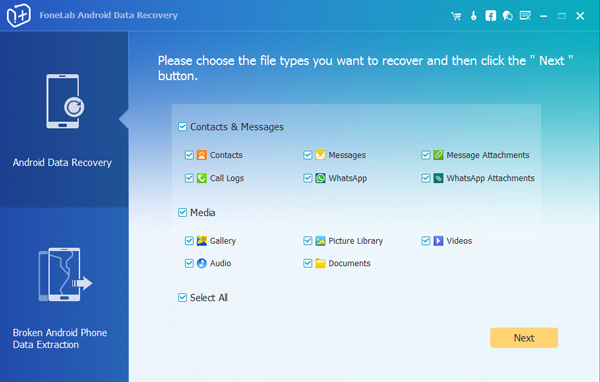
Stap 4 Het programma moet toestemming krijgen om meer verwijderde bestanden te scannen. Dus je zou moeten Toestaan / Grant / Authorize het verzoek dat op het telefoonscherm wordt weergegeven. Klik Opnieuw proberen als er niet op uw telefoon wordt gereageerd.

Stap 5 Het scanresultaat wordt in groepen weergegeven op inhoud in het linkerdeelvenster. Klik Video's, Gallery en Afbeeldingenbibliotheek, dan kunt u een voorbeeld van de details bekijken en nagaan of deze herstelbare mediabestanden de bestanden zijn die u wilt terughalen of niet. Selecteer en klik Herstellen om ze op uw computer op te slaan.
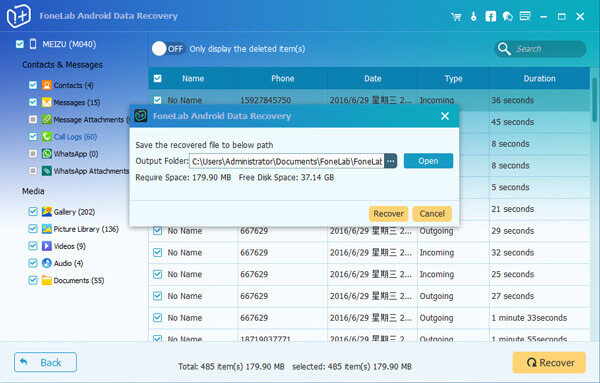
Last but not least, de beste manier om te voorkomen dat uw Android-telefoongegevens verloren gaan, moet u van tijd tot tijd een back-up van uw Android-gegevens maken, zodat u kunt voorkomen dat u voor altijd gegevens verliest. Volg de bovenstaande 5 stappen om ook een back-up te maken van uw Motorola Droid-telefoons. Aarzel niet om zo'n nuttig programma te hebben.
